Hur man komprimerar Fraps-filer på din dator
Många människor frågar, "varför är Fraps-filer så stora?" Fraps-filer har en enorm filstorlek eftersom den använder en okomprimerad videocodec som gör att skärmen kan fångas helt och av bra kvalitet. Dessutom är Fraps ett Windows-program som används för videoinspelning eller inspelning. Fraps används också för att skapa filmer från vilken webbplats som helst. Så, om du vill komprimera Fraps-filer, använd den bästa videokompressorappen.
Men innan vi diskuterar hur man komprimerar fraps-filer kommer vi att veta allt om Fraps-programmet först. Fraps är ett universellt Windows-program som du kan använda för att spela in spel med DirectX- eller OpenGL-grafikteknik. Du kan också använda den här appen för att ta skärmdumpar genom att trycka på en enda knapp. Dessutom, om du vill spela in ditt spel, kan du använda det här verktyget för att visa dina spelhöjdpunkter med hög kvalitet.
Nu när du vet vad Fraps-filer är fortsätter vi med hur man komprimerar Fraps-filer använder de flesta videokompressorer.

Del 1. Vad är Fraps Recording Files
Fraps-filer har vanligtvis filtillägget .avi, vilket indikerar en stor filstorlek. Som nämnts ovan spelar Fraps även in högkvalitativ video med hög upplösning och hög bithastighet. Dessa typer av filer använder en okomprimerad video-codec, vilket gör att de har en enorm filstorlek. När din fil är okomprimerad betyder din fil att den har en stor filstorlek. Även om Fraps-filer har enorma filstorlekar har de fortfarande en utmärkt upplösning, vilket är bra om du spelar in ett spel eller en film.
Dessutom fungerar Fraps-programmet bättre om VSYNC-funktionerna är avaktiverade. Men om du spelar in ett helt spel med Fraps kommer Fraps-filerna att öka i storlek, så du måste komprimera dem för att spara utrymme på din enhet. Fortsätt att läsa den här artikeln för att lära dig det bästa sättet att komprimera Fraps-videor.
Del 2. Bästa sättet att komprimera Fraps-videor
Eftersom Fraps-filer har en stor filstorlek, letar många människor efter ett sätt att komprimera dessa typer av filer. Men människor har svårt att söka efter den bästa applikationen för videokomprimering. Det var därför vi sökte efter det bästa videokompressorverktyget på internet och valde det bästa bland dem. Den här delen kommer att lära dig hur du komprimerar dina Fraps-filer med det bästa videokompressorverktyget.
Tipard Video Converter Ultimate är ursprungligen en videokonverterare med många avancerade redigeringsfunktioner. Dess andra funktioner inkluderar en videokompressor, videovattenstämpelborttagning, videotrimmer, videoreverserare och mer från verktygslådan. Dessutom kan du i sin videokomprimeringsfunktion justera din videos storlek, format och upplösning för att minska storleken på din fil. Dessutom kommer du inte att ha svårt att använda det här verktyget eftersom det har ett enkelt användargränssnitt. Dessutom stöder den många filformat, såsom AVI, MP4, MOV, MKV, VOB, FLV, WebM och 500+ format till. Det som också är bra med Tipard Video Converter Ultimate är att du kan komprimera filer snabbt med sin snabba komprimeringsprocess.
Dessutom kan du ladda ner denna applikation på alla medieplattformar, inklusive Windows, Mac och Linux. Intresserad av detta verktyg? Följ de enkla riktlinjerna nedan för att lära dig hur du komprimerar videor med Tipard Video Converter Ultimate.
Hur man komprimerar Fraps-videor med Tipard Video Converter Ultimate:
steg 1Först måste du ladda ner Tipard Video Converter Ultimate genom att klicka på Download knappen nedan för Windows eller Mac. När du har installerat den, kör appen på din enhet.
steg 2Gå till programmets huvudgränssnitt Verktygslåda panelen och välj sedan Videokompressor särdrag.
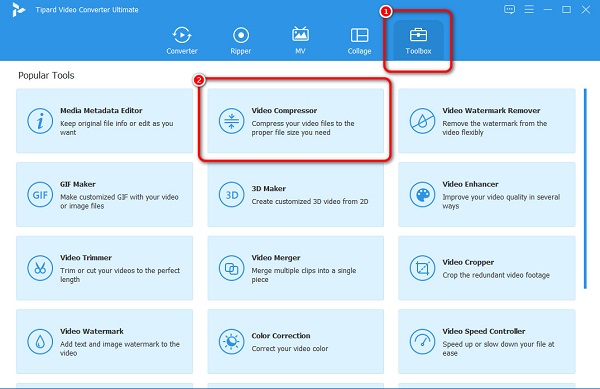
steg 3Dra och släpp sedan din Frap-fil från din dators mappar till mer (+) tecken rutan för att ladda upp videon du vill komprimera. Eller så kan du bara klicka på mer (+) sign-knappen för att importera videor.
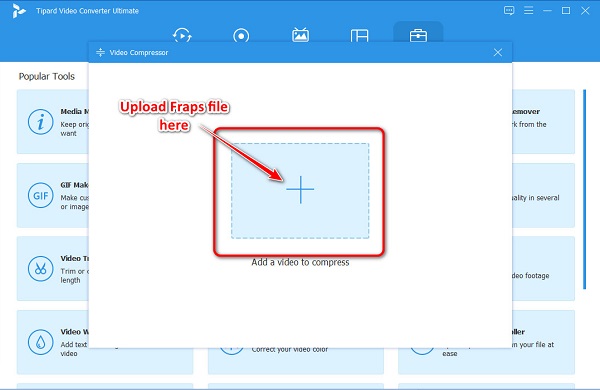
steg 4Och på nästa gränssnitt kommer du att se att du kan justera dina videor Storlek, formatoch upplösning. För att minska storleken, klicka på upp/ned pil eller flytta reglaget åt vänster.
Sedan kommer du att se den procentandel som kommer att minskas på din fil.
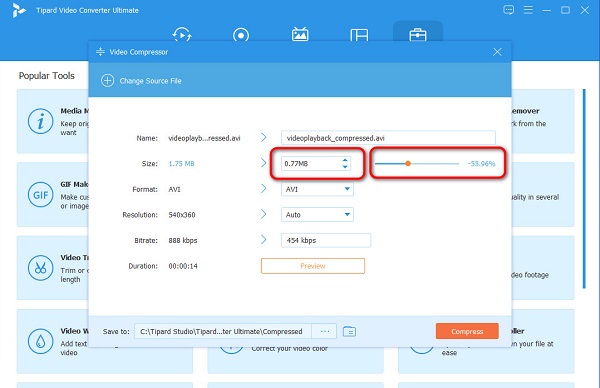
steg 5Sedan kan du förhandsgranska din fil för att se ändringarna i din fil. Om du är redo att komprimera din video, klicka på Komprimera knapp. Och sedan, vänta några sekunder, och det är det! Du kan nu se din komprimerade video på dina datorfiler.
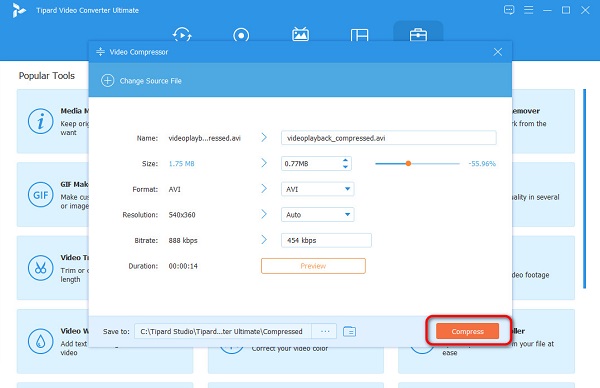
Enkelt, eller hur? Genom att bara följa dessa enkla steg kan du enkelt komprimera Fraps-videor.
Del 3. Hur man komprimerar Fraps-videor med VirtualDub
Ett annat gratisprogram som du kan använda för att komprimera videor är VirtualDub. VirtualDub är en app med öppen källkod vilket innebär att den är allmänt tillgänglig. Alla kan också se, ändra och distribuera koden. VirtualDub är ett verktyg för Windows som du kan använda om du vill komprimera Fraps-videor förlustfritt. Även om den inte har en inbyggd videocodec kan du installera den och ladda upp den på appen så länge den stöds.
Dessutom har den också ett lättanvänt programvarugränssnitt, vilket gör det till ett användarvänligt verktyg. Den har dock inga redigeringsfunktioner som du kan använda för att förbättra din fil. Den stöder också begränsade filformat, som AVI, DivX och MP4.
Så här komprimerar du videor med VirtualDub:
steg 1Börja först videokompressor och tryck CTRL + O för att hitta den Fraps-fil du vill komprimera. Sedan kommer appen att ladda ner filen och se ett gränssnitt som det nedan. Det kallas tidslinjevyn.
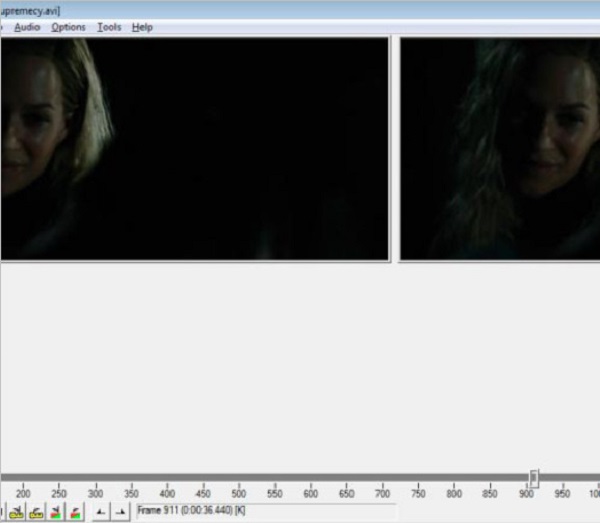
steg 2Och klicka sedan på Video och välj kompression alternativ, eller så kan du trycka på CTRL + P. Och från codecs listan som kommer att fråga, välj Xvid MPEG-4 Codec och klicka på den. Alternativet du behöver justera på Inställd fönstret är Målet bithastighet. När du först öppnar det här fönstret kommer du att se den ursprungliga bithastigheten för din video. I det här fallet är den ursprungliga bithastigheten för filen 700 kbps; vi kommer att ändra den till 300 kbps för att minska storleken på din fil. Klicka sedan på OK knapp.
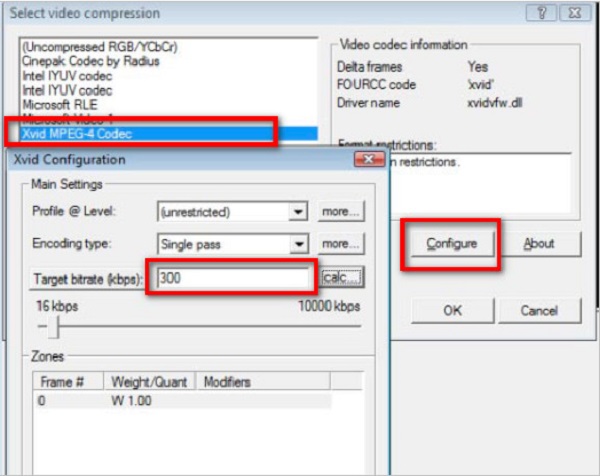
steg 3Vi skapar arkivet genom att välja Fil > Spara som AVI och sätta ett nytt namn för din komprimerade fil. Efter att komprimeringen är klar kan du nu kontrollera storleken på din fil.
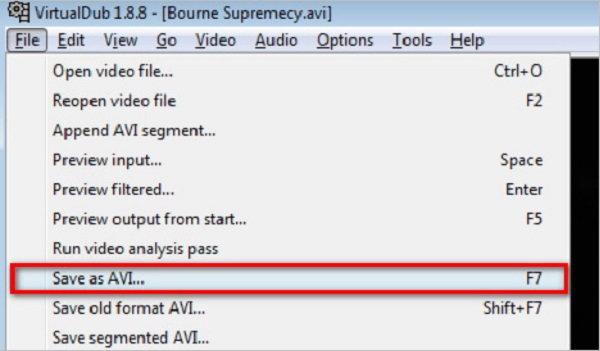
Del 4. Vanliga frågor om hur man komprimerar Fraps-filer
Hur länge spelar Fraps in en video?
Fraps kan bara spela in videor upp till två minuter långa. Fraps kan spela in videor med 120 bilder per sekund. Men även om den bara kan spela in en kort längd, kommer din video fortfarande att vara okomprimerad.
Varför kan jag bara spela in 30 sekunder i Fraps?
Vanligtvis kan du spela in på Fraps längre än 30 sekunder. Men om du använder den kostnadsfria provperioden är du begränsad till mindre än 30 sekunders inspelning.
Är OBS bättre än Fraps?
Fraps kan spela in videor med 4k och 8k videoupplösning, men filerna har en stor filstorlek, vilket kan kräva att du använder en extern disk. Däremot kan OBS Studio spela in videor av hög kvalitet i komprimerade filer, vilket hjälper dig att spara utrymme på din enhet.
Slutsats
Nu när din fråga om hur man komprimerar Fraps-filer besvaras kan du nu välja vilken metod du ska använda för att komprimera dina filer. Vad du än väljer bland de presenterade metoderna kommer att hjälpa dig att uppnå ditt önskade mål. Men om du föredrar att använda ett fantastiskt verktyg med många avancerade redigeringsfunktioner, använd då Tipard Video Converter Ultimate.







